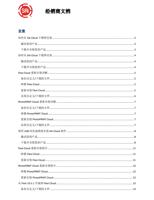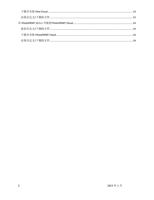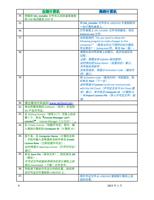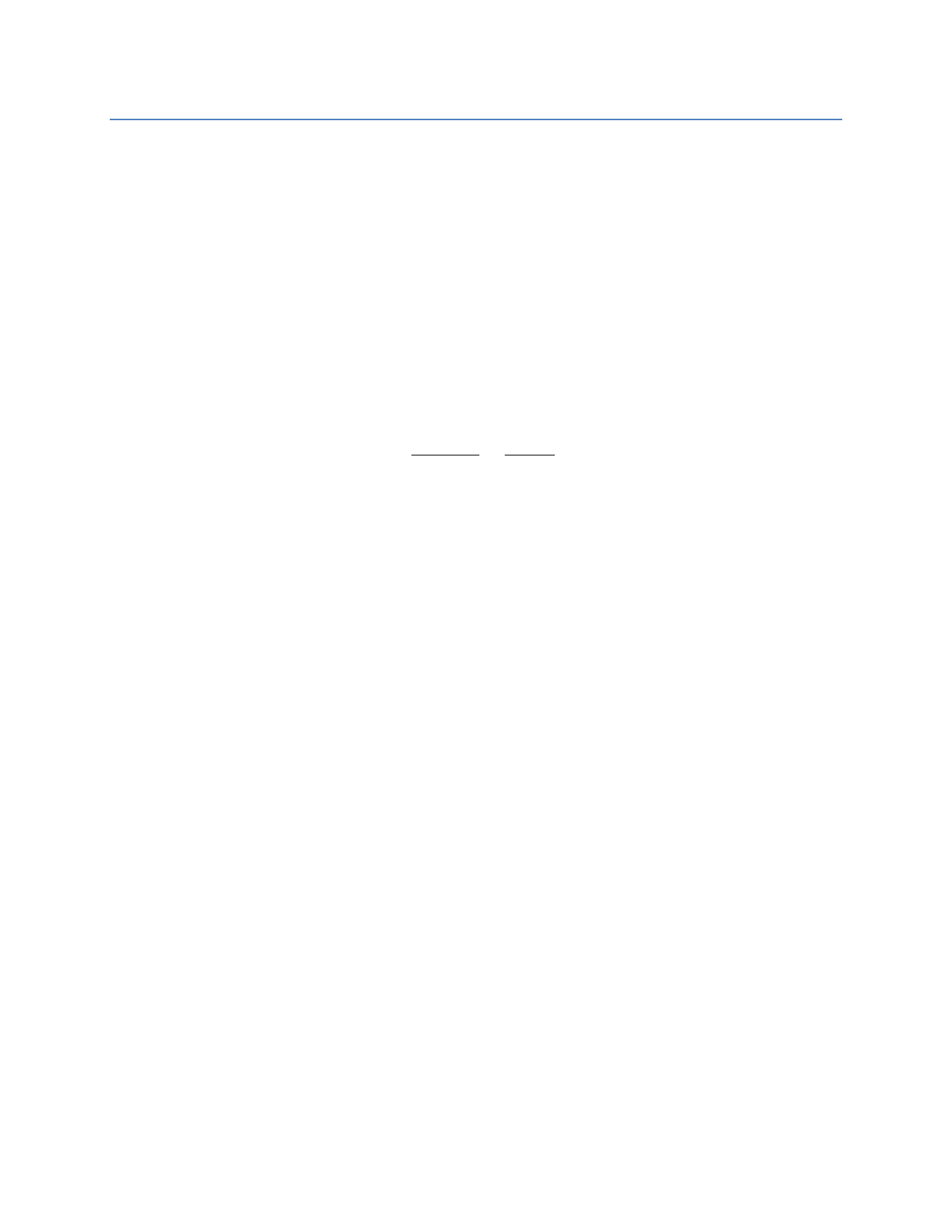
PhotoPRINT Cloud 重新安装详解
备份自定义/下载的文件
1. 启动 PhotoPRINT。
2. 记下每台打印机和切割机的名称、型号以及端口。
对于打印机:
c. 双击打印机型号并选择 Color Management(色彩管理)选项卡。
d. 记下其当前色彩设置。
对于切割机:
e. 双击切割机型号并选择 Cut(切割)选项卡。
f. 记下当前的切割机设置。
3. 关闭 PhotoPRINT Editor 和 PhotoPRINT Cloud。
4. 启动 Windows Explorer(或选择 Start(开始)> Computer(计算机))并导航到当前
PhotoPRINT 产品的安装文件夹(默认情况下是 C:\Program Files\SAi\SAi Production Suite)。
5. 复制该文件夹中的所有自定义或下载文件。
从此处保存的最常见的元素位于 ICCProfile 和 Swatch(样本)文件夹中。
将它们复制到 SAi Production Suite 以外任何适宜的位置。
卸载 PhotoPRINT Cloud
1. 关闭所有版本的 PhotoPRINT Cloud。
2. 转到 Start(开始)> Control Panel(控制面板)> Programs(程序)> Uninstall Programs(
卸载程序)。
3. 查找并选择 SAi Production Suite Cloud,在上面右键单击,然后选择 Uninstall(卸载)。
4. 选择 Delete user files in application folder(删除应用程序文件夹中的用户文件)复选框以
彻底移除所有产品文件。
5. 卸载完成后,重新启动计算机。
6. 现在便可重新安装 SAi Cloud 软件了。
重新安装 PhotoPRINT Cloud
1. 打开您的浏览器并在地址栏中输入 www.saicloud.com。
2. 登录您的 Cloud 帐户。
3. 单击屏幕顶部的 Software(软件)并选择 PhotoPRINT Cloud 许可证。
4. 单击 Download Now(立即下载)并遵循屏幕上的下载和安装步骤进行操作。
还原自定义/下载的文件
1. 将您在卸载 PhotoPRINT Cloud 之前保存的样本表复制回 Swatch(样本)文件夹中。
2. 启动 PhotoPRINT,并使用在卸载 PhotoPRINT Cloud 之前保存的信息重新添加打印机和切
割机。
3. 重新安装 ICC 配置文件:
a. 双击打印机并选择 Color Management(色彩管理)选项卡。
b. 在 Output(输出)配置文件字段中,选择 Add…(添加…)。
c. 导航到您保存 ICC 配置文件的位置。
d. 选择相应的 .icc 文件。
7
2013 年 1 月